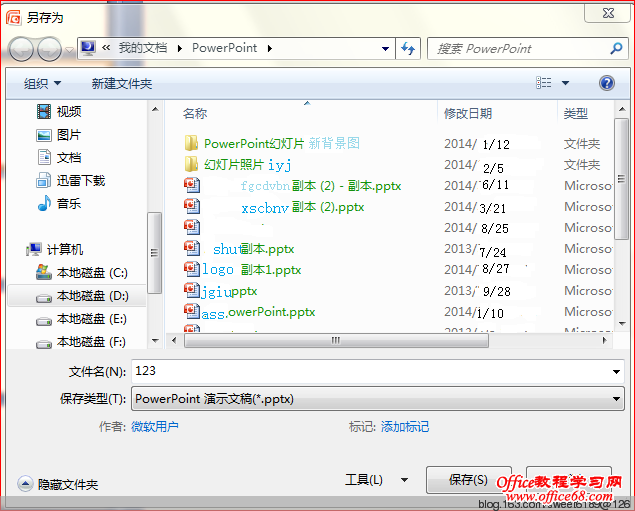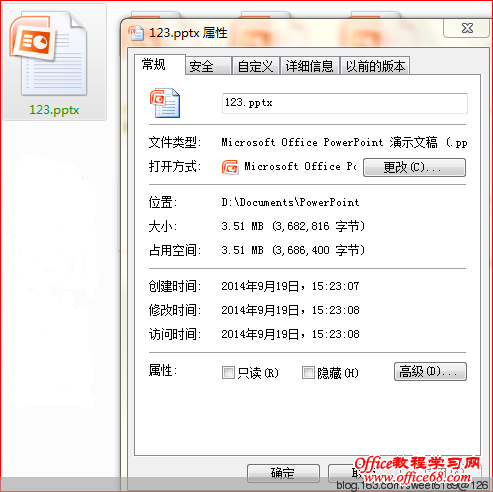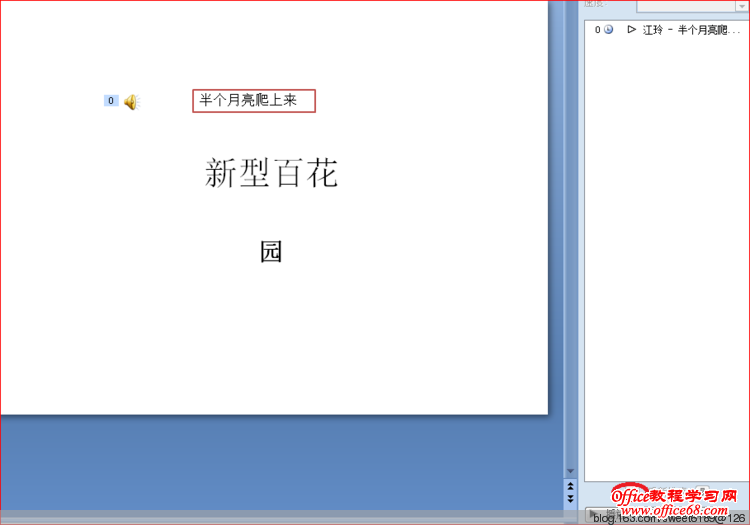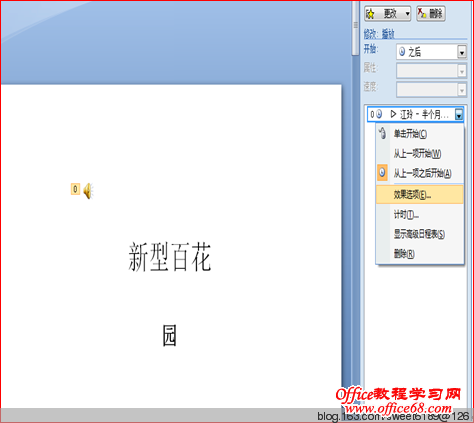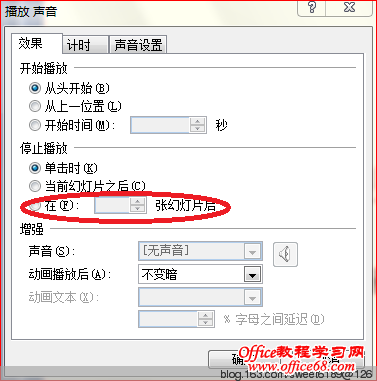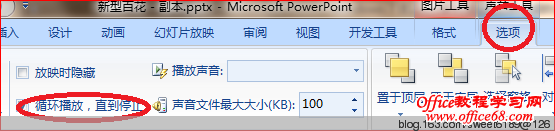|
PowerPoint 简写为PPT ,汉译意思: 演示文稿:幻灯片。是重要的电脑办公软件之一。 我绝对不是专家,PPT 的不少问题我遇到过,最初不懂,就向老师,同学,朋友请教,或上网查询,通过实践弄懂。我愿意把我的经验写出来与大家共享。 1. 问:为什么Windows 7 的2007版本由gif 动画组成的幻灯片(即PPT),如果再插入gif 动画或静画或进行修改,幻灯片就会损坏?如何修复? (注 97—2003 版本无此情况,由静画组成的PPT,无论什么版本,都无此情况,即不会再插入图片后损坏。) 答:Windows 7 的2007版本由gif 动画组成的幻灯片(即PPT),如果再插入gif 动画或静画或进行修改,幻灯片就会损坏,这是因为此版本缺少了某些补丁,这不是我们能改变的。我们只能在文件被损坏后修复。修复方法如下: (1)打开一Windows 7 的2007版本由gif 动画组成的幻灯片(即PPT),再插入一幅或几幅gif 动画或静画,这时,文件已经被损坏。单击右上角的关闭“×”按钮,会弹出如下对话框,见图-1: (2)单击上图对话框中的“另存为”按钮,以进行修复。弹出图-2:
(3)删除上图“文件名”蓝色文字,输入另一个名称,例如“123”,“保存类型”保持默认。单击“保存”按钮,自动关闭123文件。在关闭的“123”文件上单击右键,在弹出的对话框上单击“属性”弹出图-3:
(4)在弹出的上图“属性”对话框上单击“只读”前面的复选框□,使它打上√ ,单击“确定”按钮, (5)重新打开PPT文件“123”,发现文件已修复好。Windows 7 的2007版本由gif 动画组成的幻灯片(即PPT)保留了原来所有的的gif 图片,并插入了新的gif图片或静画也承认了修改。 (如果单击图-1的“不保存”按钮,则恢复原状)。 2. 问:为什么添加了音乐的PPT 拿到别的电脑播放时,或邮发给朋友后,音乐播不出了? 答:PowPoint (简称PPT)添加的音乐不是嵌入式,而是个超级链接,它链接到你的电脑磁盘上的音乐文件夹,(例如“酷狗音乐”文件夹)。例如你添加的是歌曲“半个月亮爬上来”,如果你把你的电脑磁盘“酷狗音乐”上的歌曲“半个月亮爬上来”删除掉,PPT就无法播放该歌曲了。幻灯片拿到别的电脑播放时,或邮发给朋友后,由于PPT地址转移了,超级链接就无法链接到你原本电脑磁盘上的链接,即超级链接“掉链”了,当然无法播放原音乐了。幻灯片移动地址后,要在新电脑上重新设置音乐链接。如果新电脑磁盘上没有该歌曲,并且没有重新设置超级链接,还是无法播放该歌曲。 3. 问:为什么我的PPT上的歌曲无法从头到尾连续播放? 答:你PPT上的歌曲要从头到尾连续播放,必须满足以下5个条件: (1)。音乐必须插在第一张幻灯片上,其小喇叭编号必须是0 ,如图-4,插入了歌曲“半个月亮爬上来”,单击功能区上的“动画”按钮,单击“自定义动画”按钮,如果小喇叭的编号不是0,请单击小喇叭,单击右下方的向上箭头↑ 移动,(已用红笔标出)。直到编号为0 为止。见图-4:
(2)必须设置好音乐的“效果选项”。单击小喇叭,单击右侧“半个月亮爬上来”文本框的下拉箭头▼ ,弹出下拉列表,见图5:
(3)。必须单击上图下拉列表中的“效果选项”按钮,规定幻灯片至少在播出几张之后才能停止播放。弹出“播放声音”对话框,单击“停止播放”项“在。。。。。。张幻灯片后”单选框○,使它成为⊙ 。(红笔已标出)。如果该PPT有9张幻灯片,那么,长方形方框的数字则设为10,(即9+1=10)。即长方形的数字必须是幻灯片的数量+1.注意,向上的箭头▲为加,向下的箭头为减▼。单击“确定”。见图-6: (4)必须设置音乐的循环播放。单击小喇叭,单击上方新弹出的“声音工具选项”按钮,选中“循 环播放,直到停止”。(使复选框□打上√)。(已用红笔标出)。见图-7: |